משתמשים רבים רגילים לעובדה שדיסק קשיח אחד מכיל מספר מחיצות. לפעמים זה נעשה מטעמי נוחות, למשל, כך שלכל משתמש תהיה המחיצה שלו בדיסק. וברוב המקרים, זו תכונה חשובה בארכיטקטורת המחשבים, מכיוון שמקטע נפרד שמור לרוב למערכת ההפעלה ולתוכניות. הם עושים זאת כך שכאשר תתקין מחדש את מערכת ההפעלה, לא יהיה אובדן של מסמכים ונתונים חשובים. למרבה המזל, חלוקת הכונן הקשיח אינה כה קשה.
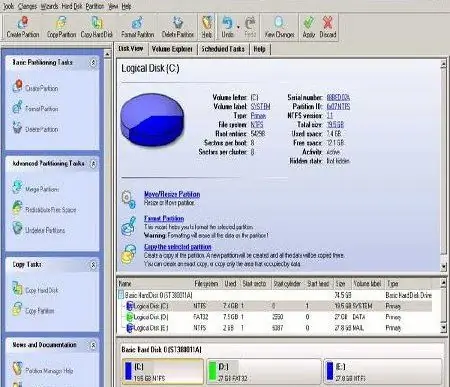
נחוץ
- גישה לאינטרנט
- חשבון מנהל
הוראות
שלב 1
הורד והתקן את PowerQuest Partition Magic. בעת חיפוש בחר את הגרסה המדויקת שתואמת למערכת ההפעלה שלך. האפשרויות יכולות להיות: Windows XP, Windows Vista / 7 x86 או Windows Vista / 7 x64.
שלב 2
הפעל את התוכנית. בחר בכונן הקשיח שברצונך לחלק. פתח את הכרטיסייה "מכשפים" ועבור לפריט "מחיצות ליצור מהיר". בחלון הבא תתבקש להקצות ויזואלית שטח למחיצות הדיסק הקשיח העתידי בעצמך. הכל תלוי בצרכים שלך. זכור כי מחיצות חדשות ייווצרו ממרחב פנוי במחיצות קיימות. אם אתה צריך ליצור מחיצות גדולות, נקה מראש את המחשב שלך מקבצים מיותרים.
שלב 3
לאחר הגדרת התצורה של מחיצות עתידיות, לחץ על "החל" והמתין שהמחשב יופעל מחדש. תלוי בכוח המחשב ובזמינות מקום פנוי, פעולת יצירת מחיצות חדשות תארך בין 20 דקות למספר שעות.






